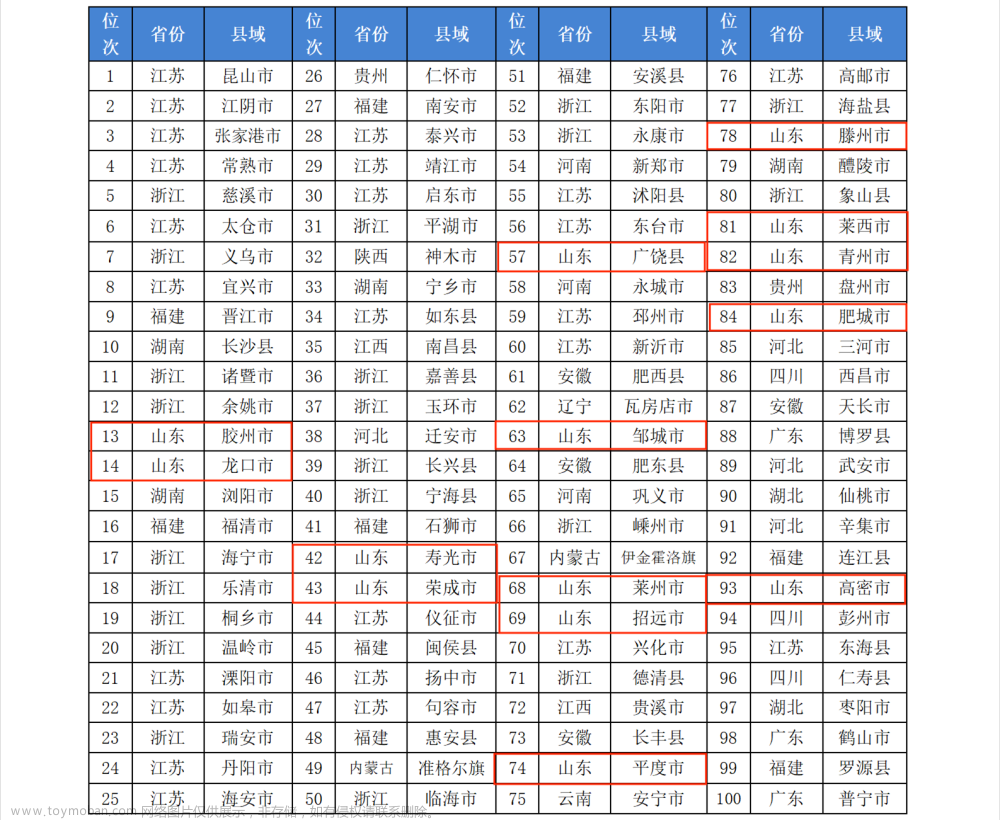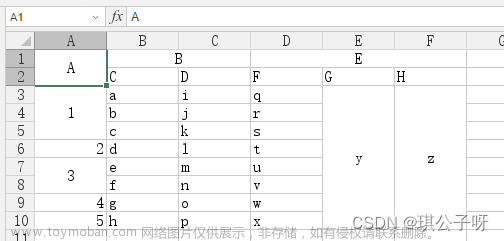推荐库
- spreadsheet_decoder
- excel
方案一:spreadsheet_decoder
加入依赖
dependencies:
flutter:
sdk: flutter
spreadsheet_decoder: ^2.1.1 //https://pub.flutter-io.cn/packages/spreadsheet_decoder
必要的初始化
import 'dart:io';
import 'package:spreadsheet_decoder/spreadsheet_decoder.dart';
var bytes = File.fromUri("填你文件的地址.xlsx").readAsBytesSync();
var decoder = SpreadsheetDecoder.decodeBytes(bytes);
查看有多少个工作表
print((decoder.tables).keys);
使用某个表
var table = decoder.tables['Sheet1'];
获取数据
print(table!.rows[0][3]);#获取第一行第三列
print(table!.rows[0]);#获取第一行所有
修改数据
decoder.updateCell('Sheet1', 0, 0, 1337);//修改第一行第一列的数据为1337
保存数据(官方文档中这里他少了个括号会报错,以下修改为正确的了)
File(join("你的地址.xlsx")).writeAsBytesSync(decoder.encode());
方案二:excel
加入依赖
dependencies:
excel: 2.0.1 #https://pub.flutter-io.cn/packages/excel
读取
var file = "Path_to_pre_existing_Excel_File/excel_file.xlsx";
var bytes = File(file).readAsBytesSync();
var excel = Excel.decodeBytes(bytes);
for (var table in excel.tables.keys) {
print(table); //sheet Name
print(excel.tables[table].maxCols);
print(excel.tables[table].maxRows);
for (var row in excel.tables[table].rows) {
print("$row");
}
}
从Asset资源中读取
import 'package:flutter/services.dart' show ByteData, rootBundle;
/* Your blah blah code here */
ByteData data = await rootBundle.load("assets/existing_excel_file.xlsx");
var bytes = data.buffer.asUint8List(data.offsetInBytes, data.lengthInBytes);
var excel = Excel.decodeBytes(bytes);
for (var table in excel.tables.keys) {
print(table); //sheet Name
print(excel.tables[table].maxCols);
print(excel.tables[table].maxRows);
for (var row in excel.tables[table].rows) {
print("$row");
}
}
创建excel文件
var excel = Excel.createExcel(); // automatically creates 1 empty sheet: Sheet1
更新修改数据(这里就不复制官方的了,自己总结的)
var bytes = File("你的文件.xlsx").readAsBytesSync();
var excel = Excel.decodeBytes(bytes);
Sheet sheetObject = excel['Sheet1'];
//两种方法
//1、updateCell 同样这里的1,1是B2;0,0就是A1
sheetObject.updateCell(
CellIndex.indexByColumnRow(columnIndex: 1, rowIndex: 1), "测试测试");
//2、cell这个直观些,将W29.value的值改为xxx
sheetObject.cell(CellIndex.indexByString('W29')).value = "测测测试";
保存
在flutter web中
// when you are in flutter web then save() downloads the excel file.
// Call function save() to download the file
var fileBytes = excel.save(fileName: "My_Excel_File_Name.xlsx");
在安卓/ios
需要下载添加path_provider库
var fileBytes = excel.save();
var directory = await getApplicationDocumentsDirectory();
File(join("$directory/output_file_name.xlsx"))
..createSync(recursive: true)
..writeAsBytesSync(fileBytes);
join报错需要添加import 'package:path/path.dart' show join;文章来源:https://www.toymoban.com/news/detail-647690.html
总结
完了,不懂的评论再回复文章来源地址https://www.toymoban.com/news/detail-647690.html
到了这里,关于flutter操作excel表的库使用方法的文章就介绍完了。如果您还想了解更多内容,请在右上角搜索TOY模板网以前的文章或继续浏览下面的相关文章,希望大家以后多多支持TOY模板网!

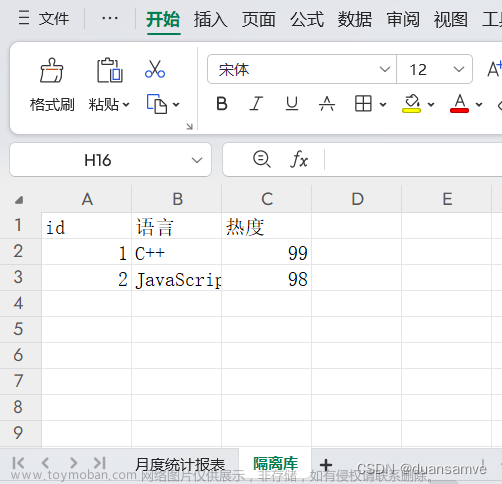

![[word] 如何使用Excel制作简单的流程图 #媒体#微信#学习方法](https://imgs.yssmx.com/Uploads/2024/02/835279-1.jpeg)